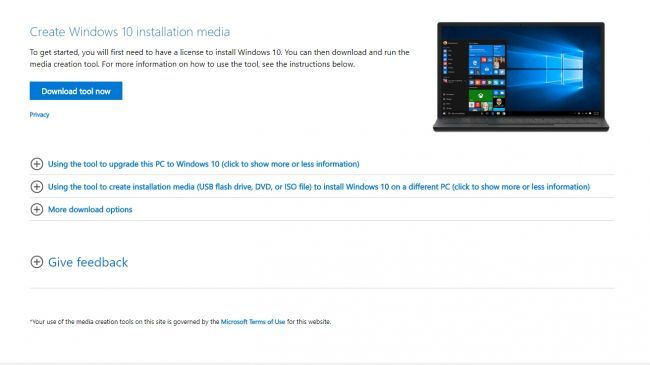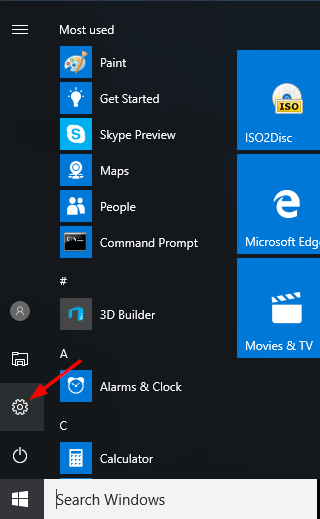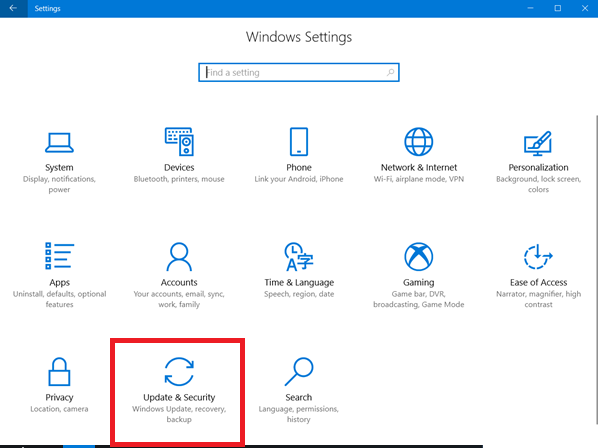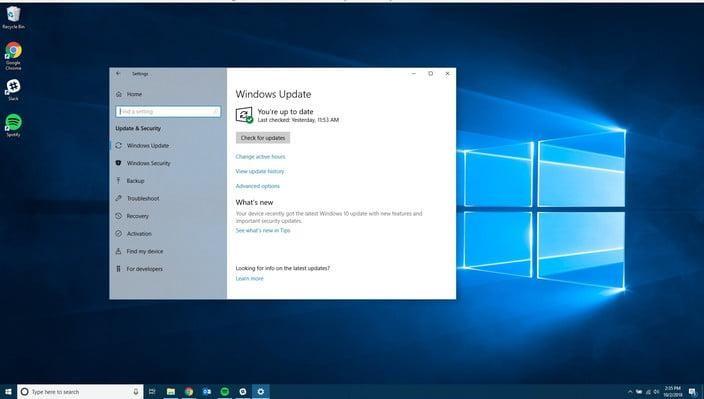A Microsoft finalmente lançou sua atualização semestral do Windows 10 chamada The October 2018 Update, versão 1809 build 17763. Esta atualização inclui muitos novos recursos interessantes que você, como usuário do Windows, pode não querer perder.
Mas antes de decidir instalar a atualização mais recente do Windows 10 de outubro de 2018, recomendamos que você faça backup de seus dados importantes primeiro. Além disso, você pode criar um ponto de restauração do sistema.
Neste artigo, iremos orientá-lo sobre como baixar e instalar a atualização do Windows 10 de outubro de 2018.
Como baixar e instalar a atualização do Windows 10 de outubro de 2018 usando o Assistente de atualização
Se você é um dos poucos que está tendo problemas com o Windows Update, pode usar a ferramenta Update Assistant para baixar a atualização do Windows 10 de outubro de 2018.
Como usar a ferramenta Update Assistant da Microsoft, siga as etapas abaixo:
Etapa 1: Vá para o Assistente de Atualização do Windows 10 .
Passo 2: Aqui, clique em Atualizar agora, para baixar a ferramenta e salvá-la.
Observação : esta ferramenta o ajudará a verificar a versão mais recente do Windows 10, que inclui a atualização de outubro de 2018.
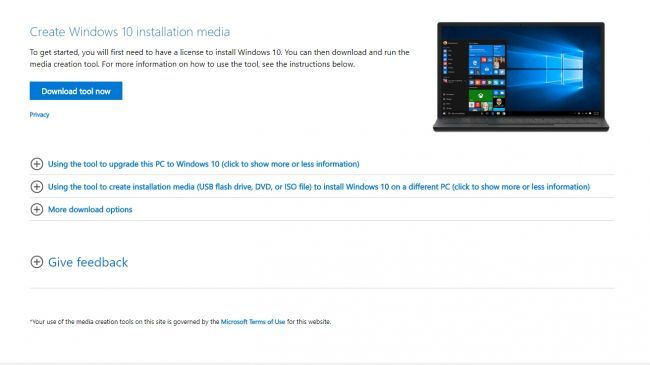
Passo 3: Agora que a ferramenta foi baixada, vá até o local onde ela está salva e execute-a.
Passo 4: Em seguida, pressione Atualizar agora e deixe o resto para a ferramenta fazer.
Nota : Lembre-se de que o sistema fará algumas verificações para verificar e instalar a atualização também, seu sistema pode reiniciar várias vezes. Portanto, recomendamos que você salve todo o trabalho. Além disso, lembre-se de que nenhuma configuração ou arquivo será alterado após a atualização do Windows 10 de outubro de 2018
Você está pronto, seu sistema agora será atualizado para a atualização mais recente do Windows 10 de outubro de 2018.
Antes de a atualização ser instalada, você terá um buffer de 30 minutos para escolher reiniciar o PC e instalar a atualização imediatamente.
Além de instalar o Windows update usando o Update Assistant da Microsoft, você pode até mesmo instalá-lo manualmente.
Leia também: -
 Como recuperar arquivos excluídos permanentemente no Windows ... Você deseja recuperar arquivos excluídos permanentemente no Windows 10? Bem, você pode restaurar seus arquivos perdidos, fotos, vídeos ...
Como recuperar arquivos excluídos permanentemente no Windows ... Você deseja recuperar arquivos excluídos permanentemente no Windows 10? Bem, você pode restaurar seus arquivos perdidos, fotos, vídeos ...
Como baixar e instalar a atualização do Windows 10 de outubro de 2018 manualmente?
A Microsoft finalmente lançou a atualização do Windows 10 de outubro de 2018, mas a maioria de nós pode não recebê-la imediatamente. Portanto, quem quiser atualizá-lo agora pode baixar e instalar a atualização do Windows 10 de outubro de 2018 manualmente.
Passo 1: Vá ao menu Iniciar> clique no ícone de configurações como mostrado na imagem abaixo.
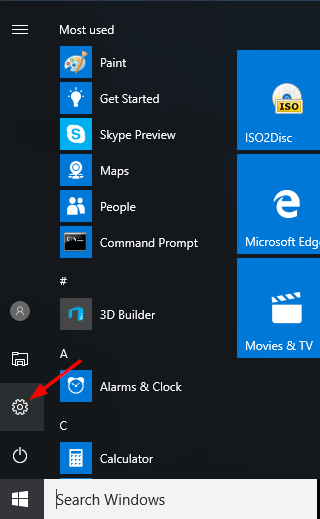
Etapa 2 : Na nova janela que se abre, clique em Atualizar e Segurança para abrir a janela de atualização do Windows.
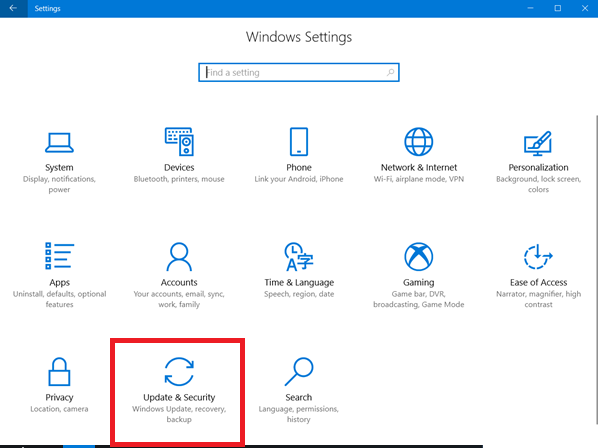
Passo 3: Agora, clique na opção Windows Update presente no painel esquerdo.
Etapa 4 : Em seguida, clique na opção “Verificar atualizações” para ver se o seu sistema possui a atualização do Windows 10 de outubro de 2018.
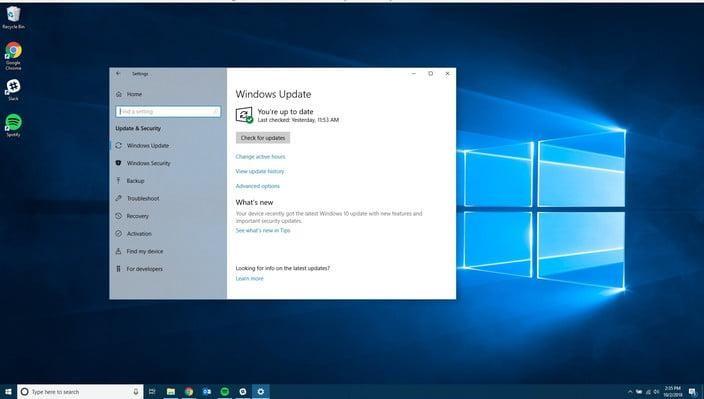
Etapa 5: se o seu sistema tiver a atualização pronta, o download começará automaticamente. Lembre-se de que o tamanho do arquivo é grande, portanto, pode levar algum tempo.
Etapa 6: Depois de fazer o download, você será solicitado a reiniciar o PC. Depois de concordar, seu PC será reiniciado várias vezes para que o processo de atualização possa ser concluído.
Nota: O processo completo pode levar de 10 a 15 minutos para terminar, então você precisa esperar até que o processo seja concluído.
Leia também: -
Atualização do Windows 10 travada ou congelada - Como ... A atualização do Windows travou ou congelou durante uma atualização? É tão irritante quando sua atualização está prestes a ...
PROGRAMA WINDOWS INSIDER
Existe a possibilidade de os dois métodos não funcionarem. Se for esse o caso, você pode optar por continuar com o Programa Windows Insider. Lembre-se de que esse método envolve a instalação da versão beta do Windows 10.
Para instalar a atualização mais recente usando o Programa Windows Insider, siga as etapas abaixo:
Etapa 1: vá para Configurações do Windows 10> clique em Atualizar e Segurança.
Etapa 2: opte pelo Programa Windows Insider clicando na opção Programa Windows Insider presente no painel esquerdo.
Etapa 3: Em seguida, clique no botão Começar e selecione sua conta Microsoft. Certifique-se de escolher, aplicativos, apenas correções e driver para garantir que você está no anel lento.
Uma vez feito isso, seu computador será reiniciado e você pode revisitar o Windows Update> pressione Verificar atualizações para permitir que o Insider seja instalado em seu PC.
Não era tão simples. Usando qualquer uma das etapas explicadas acima, você pode instalar a atualização mais recente do Windows 10 . No entanto, a melhor maneira de instalar a atualização é instalá-la ao receber a notificação.
Espero que você tenha conseguido instalar a atualização mais recente. No entanto, se você enfrentar qualquer problema ou precisar de mais ajuda, entre em contato conosco.